Napomena: Želimo da vam što pre pružimo najnoviji sadržaj pomoći čim na vašem jeziku. Ova stranica je prevedena automatski i može da sadrži gramatičke greške ili netačnosti. Naš cilj je da ovaj sadržaj bude koristan. Možete li nam na dnu ove stranice saopštiti da li su vam informacije bile od koristi? Ovo je članak na engleskom jeziku za brzu referencu.
Možete da kreirate makro u programu Excel tako što ćete pokrenuti zapisivač makroa ili pomoću programa Visual Basic for Applications (VBA) uređivača. Pošto ste kreirali makro, trebalo bi da je sačuvate tako da možete da ga ponovo koristite u trenutnoj radnoj svesci ili u drugim radnim sveskama.
Sačuvajte makro sa trenutne radne sveske
Ako vam je potrebna makro samo u radnoj svesci u kojoj ste ga kreirali, kliknite na dugme Sačuvaj ili Sačuvaj kao kao što to obično radite. Ali čuvanja radne sveske sa makroima malo razlikuju zato što treba da bude u formatu datoteke specijalno „sa makroima”. Pa kada pokušate da ga sačuvate, Excel će od vas zatražiti sa dva izbora:

-
Sačuvajte ga kao radne sveske sa makroima (*.xlsm tip datoteke) tako što ćete kliknuti na dugme bez.
-
Sačuvajte ga kao radnu svesku bez makroa tako što ćete kliknuti na dugme da.
Da ga sačuvate kao radnu svesku sa omogućenim makroima:
-
Kliknite na dugme ne.
-
U polju Sačuvaj kao , u okviru liste Sačuvaj kao tip odaberite Excel radne sveske (*.xlsm).
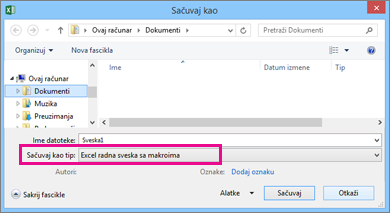
-
Kliknite na dugme Sačuvaj.
Kreiranje i čuvanje makroa u radnoj svesci ličnih
Da biste makroe svaki put kada otvorite Excel, kreirajte ih u radnoj svesci koja se zove Personal.xlsb. Koja je skrivena radna sveska uskladištene na računaru koji otvara svaki put kada pokrenete Excel. Pogledajte članak Kreiranje i čuvanje svih makroa u jednoj radnoj svesci da biste saznali kako da to uradite.










